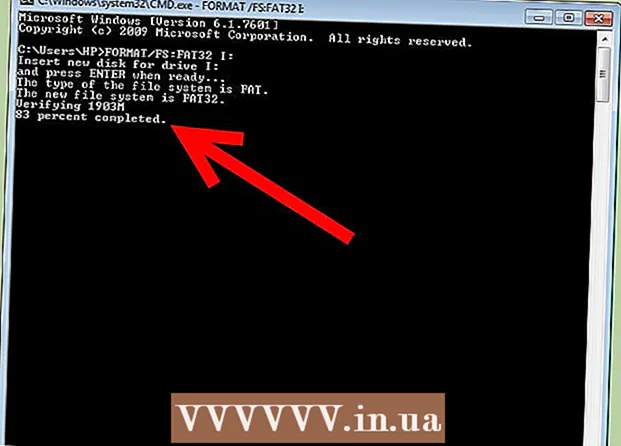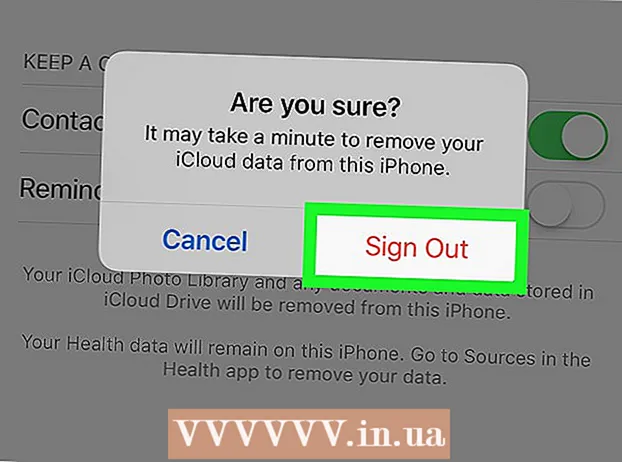Höfundur:
Virginia Floyd
Sköpunardag:
6 Ágúst 2021
Uppfærsludagsetning:
1 Júlí 2024

Efni.
- Skref
- Aðferð 1 af 3: Hvernig á að virkja IP -leið í Windows NT
- Aðferð 2 af 3: Hvernig á að virkja IP -leið í Windows XP, Vista og Windows 7
- Aðferð 3 af 3: Önnur auðveld aðferð fyrir Windows 7
- Ábendingar
- Viðvaranir
Ef þú ert að nota Windows NT eða önnur stýrikerfi gætir þú þurft að vita hvernig á að virkja IP -leið og stilla truflanir leiðatöflur með route.exe. IP -leið er ferli sem gerir kleift að flytja gögn um net tölvu, frekar en aðeins eina tölvu. Venjulega er leið sjálfgefið óvirk í Windows NT. Vertu varkár með Registry Editor þegar kveikt er á IP -leið. Ef það er rangt stillt getur það leitt til vandræða með öllu kerfinu þínu og það getur jafnvel krafist fullkominnar uppsetningar á Windows NT eða öðru stýrikerfi þínu.
Skref
Aðferð 1 af 3: Hvernig á að virkja IP -leið í Windows NT
 1 Ræstu Registry Editor, tæki sem gerir þér kleift að gera breytingar á Windows forritum. Opnaðu Start valmyndina og sláðu inn REGEDT32.EXE í leitarreitnum. Ýttu á Enter og veldu rétt nafn af listanum. Þú getur líka smellt á „Run“ og skrifað REGEDT32.EXE til að opna það.
1 Ræstu Registry Editor, tæki sem gerir þér kleift að gera breytingar á Windows forritum. Opnaðu Start valmyndina og sláðu inn REGEDT32.EXE í leitarreitnum. Ýttu á Enter og veldu rétt nafn af listanum. Þú getur líka smellt á „Run“ og skrifað REGEDT32.EXE til að opna það.  2 Finndu eftirfarandi skráningarlykil: HKEY_LOCAL_MACHINE SYSTEM CurrentControlSet Services Tcpip Parameters, veldu síðan "Add Value."
2 Finndu eftirfarandi skráningarlykil: HKEY_LOCAL_MACHINE SYSTEM CurrentControlSet Services Tcpip Parameters, veldu síðan "Add Value."  3 Sláðu inn eftirfarandi gildi á viðeigandi stöðum til að gera IP -leið í gegnum Windows NT kleift:
3 Sláðu inn eftirfarandi gildi á viðeigandi stöðum til að gera IP -leið í gegnum Windows NT kleift:- Gildi nafn: IpEnableRouter
- Gagnagerð: REG_DWORD
- Gildi: 1
 4 Hætta forritinu og endurræstu tölvuna þína og Windows NT.
4 Hætta forritinu og endurræstu tölvuna þína og Windows NT.
Aðferð 2 af 3: Hvernig á að virkja IP -leið í Windows XP, Vista og Windows 7
 1 Opnaðu Registry Editor. Veldu Start valmyndina og sláðu inn REGEDIT.EXE annaðhvort í Run forritinu eða í leitarreitnum. Run forritið verður tiltækt fyrir Windows XP stýrikerfi og leitarreiturinn verður notaður fyrir Vista og Windows 7 stýrikerfi.
1 Opnaðu Registry Editor. Veldu Start valmyndina og sláðu inn REGEDIT.EXE annaðhvort í Run forritinu eða í leitarreitnum. Run forritið verður tiltækt fyrir Windows XP stýrikerfi og leitarreiturinn verður notaður fyrir Vista og Windows 7 stýrikerfi.  2 Finndu eftirfarandi undirlykil: HKEY_LOCAL_MACHINE SYSTEM CurrentControlSet Services Tcpip Parameters. Skrunaðu eða notaðu leitaraðgerðina til að finna hana. Gakktu úr skugga um að þú veljir réttan lykil, sérstaklega ef þú hefur ekki gert öryggisafrit nýlega.
2 Finndu eftirfarandi undirlykil: HKEY_LOCAL_MACHINE SYSTEM CurrentControlSet Services Tcpip Parameters. Skrunaðu eða notaðu leitaraðgerðina til að finna hana. Gakktu úr skugga um að þú veljir réttan lykil, sérstaklega ef þú hefur ekki gert öryggisafrit nýlega.  3 Stilltu skrásetningargildin í samsvarandi kafla til að gera IP -leið í Windows XP kleift:
3 Stilltu skrásetningargildin í samsvarandi kafla til að gera IP -leið í Windows XP kleift:- Gildi nafn: IpEnableRouter
- Gildistegund (gerð): REG_DWORD
- Gildisgögn: 1. Þetta mun gera flutningsstjórnunarbókun og pakkasending, einnig kölluð TCP / IP áframsending, kleift fyrir allar tengingar sem koma á tölvunni þinni. TCP / IP gagnaflutningur er í meginatriðum það sama og IP -leið.
 4 Lokaðu skrásetningarritlinum til að ljúka IP -leið í Windows XP og öðrum Windows stýrikerfum.
4 Lokaðu skrásetningarritlinum til að ljúka IP -leið í Windows XP og öðrum Windows stýrikerfum.
Aðferð 3 af 3: Önnur auðveld aðferð fyrir Windows 7
 1 Farðu í Run, sláðu inn "services.msc" (án tilvitnana).
1 Farðu í Run, sláðu inn "services.msc" (án tilvitnana). 2 Finndu þjónustu "Leiðbeiningar og fjaraðgangur", það verður sjálfgefið óvirkt.
2 Finndu þjónustu "Leiðbeiningar og fjaraðgangur", það verður sjálfgefið óvirkt. 3 Til að virkja það, hægrismelltu á það og veldu Properties og breyttu "Tegund ræsingar" á:
3 Til að virkja það, hægrismelltu á það og veldu Properties og breyttu "Tegund ræsingar" á:- "Handbók" - ef þú vilt keyra það þegar þú þarft á því að halda, eða
- "Sjálfvirk"- að keyra það hvenær sem tölvan ræsir sig, eða
- "Sjálfvirk seinkun" - ef þú vilt byrja aðeins seinna eftir að önnur þjónusta í tölvunni þinni byrjar við ræsingu.
 4 Smelltu núna á Apply og smelltu á OK.
4 Smelltu núna á Apply og smelltu á OK. 5 Hægrismelltu nú á Routing and Remote access service og smelltu á Start og láttu vísirinn enda.
5 Hægrismelltu nú á Routing and Remote access service og smelltu á Start og láttu vísirinn enda. 6 Farðu núna í Run og sláðu inn "cmd" til að fá skipanalínu og sláðu inn "ipconfig / all". Og þú ættir að sjá þessa línu "IP -leið virkjað .........: Já", sem verður þriðja strengur. Þetta þýðir að leið hefur verið virk.
6 Farðu núna í Run og sláðu inn "cmd" til að fá skipanalínu og sláðu inn "ipconfig / all". Og þú ættir að sjá þessa línu "IP -leið virkjað .........: Já", sem verður þriðja strengur. Þetta þýðir að leið hefur verið virk. - Þú getur slökkt á því með því að breyta upphafstegundinni til að slökkva og virkja "ipconfig / allt"til að skoða stöðuna.
 7 Athugið: Þjónustuaðferðin hefur verið prófuð á Win 7 Ultimate OS. Aðrar útgáfur kunna að hafa þessa þjónustu ekki skráð.
7 Athugið: Þjónustuaðferðin hefur verið prófuð á Win 7 Ultimate OS. Aðrar útgáfur kunna að hafa þessa þjónustu ekki skráð.
Ábendingar
- Gakktu úr skugga um að þú hafir afrit af skrásetningunni þinni áður en þú gerir breytingar. Þetta mun vernda kerfið þitt ef þú gerir mistök meðan þú breytir skrásetningargildunum. Ef þú sleppir þessu skrefi muntu skemma allt kerfið. Þú getur fundið frekari upplýsingar um afrit og endurheimt í stjórnborði tölvunnar þinnar eða á vefsíðu Microsoft hér að neðan „Stuðningur“.
Viðvaranir
- Vertu varkár þegar þú breytir gildum í Registry Editor. Ef þú slærð inn rang gildi eða breytir röngum stillingum getur þú skemmt tölvuna þína eða stýrikerfið. Ef þú hefur enga reynslu af tölvum gætirðu viljað ráða sérfræðing eða leita ráða hjá einhverjum með meiri reynslu.